Vista previa web que falta en Windows 10 Search Fix
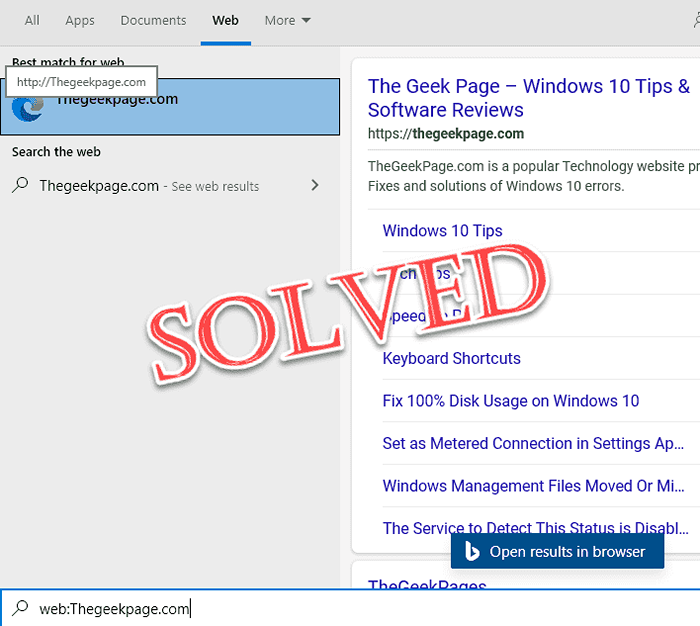
- 2458
- 13
- Adriana Tórrez
¿Se falta la vista previa web de las consultas buscadas en su cuadro de búsqueda?. Algunos usuarios de Windows se han quejado de tipos similares de problemas en sus dispositivos en los que no pueden obtener resultados relacionados con la web sin abrir Edge. Este problema ocurre si la vista previa web está deshabilitada en la máquina respectiva.
Hay múltiples formas de rectificar este problema y habilitar la vista previa web en el cuadro de búsqueda de Windows. Sigue a cualquiera de esos según tu elección
Cómo habilitar o deshabilitar la vista previa web en el cuadro de búsqueda de Windows
Tabla de contenido
- Método 1 - Alterar el registro manualmente
- Método 2 - Restablecer Cortana
- Método 3 - Reiniciar el proceso de Cortana
- Método 4 - Reinstalar Cortana
- Método 5 - Descargar y ejecutar scripts de registro
Método 1 - Alterar el registro manualmente
Puede alterar esta clave de registro en particular para activar la vista previa web.
Pasos para Permitir la vista previa web
1. Al principio, toque el Clave de Windows y el Riñonal clave al mismo tiempo.
2. Una vez que aparece el terminal de ejecución, escriba "regedit"Y golpear Ingresar.
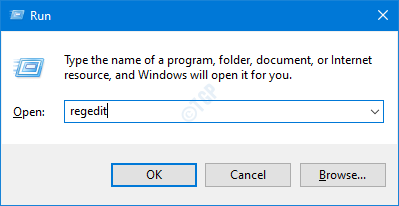
IMPORTANTE-
Un simple cambio incorrecto del registro puede corromper su máquina, incluso irreversiblemente! Entonces, debe seguir estos pasos para crear una copia de seguridad.
a. Una vez que haya abierto el editor de registro, deberá hacer clic en el "Archivo"Y luego haga clic en"Exportar".
b. Guarde la copia de seguridad en un lugar seguro.
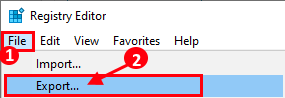
En cualquier caso, si aparece algún problema con respecto al editor de registro, puede recuperarlo fácilmente.
3. Una vez que aparece la terminal del editor de registro, navegue a esta ubicación-
HKEY_CURRENT_USER \ Software \ Policies \ Microsoft \ Windows \ Explorer
4. Ahora, en el lado derecho, verifique si hay una clave llamada "DesactiveSearchBoxSuggestions".
5. Entonces, haga doble clic en la clave para alterarlo.
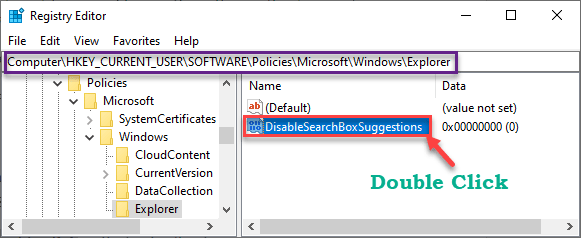
6. Ahora, solo escribe "0"En el cuadro 'Datos de valor:'.
7. Luego, haga clic en "DE ACUERDO"Para habilitar la vista previa web.
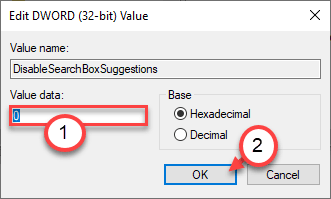
Una vez que haya alterado el registro, cierre el editor del registro. Reanudar tu computadora más. Esto habilitará la vista previa web para la búsqueda de Windows.
Pruébalo tú mismo!
Pasos para Desactivar la vista previa web
En si desea deshabilitar esta función en el futuro, simplemente vaya de esta manera -
1. Abra el editor de registro.
2. Después de eso, vaya a la misma ubicación que hemos mencionado antes. Eso es -
Computer \ Hkey_Current_user \ Software \ Policies \ Microsoft \ Windows \ Explorer
3. Luego, haga doble clic en el "DesactiveSearchBoxSuggestions" llave.
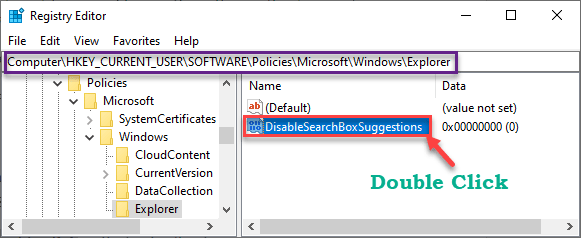
4. Finalmente, establezca el valor en "1".
5. Haga clic en "DE ACUERDO"Para guardar este cambio.
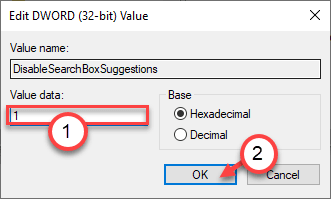
Esto apagará la vista previa web en el cuadro de búsqueda de su máquina. Justo reiniciar tu computadora una vez.
Método 2 - Restablecer Cortana
Terminar y restablecer la aplicación Cortana.
1. Haga clic en la barra de búsqueda y escriba "Cortano".
2. Luego, haga clic derecho en el "Cortano"Y haga clic en"Ajustes de Aplicacion"Para acceder a él.
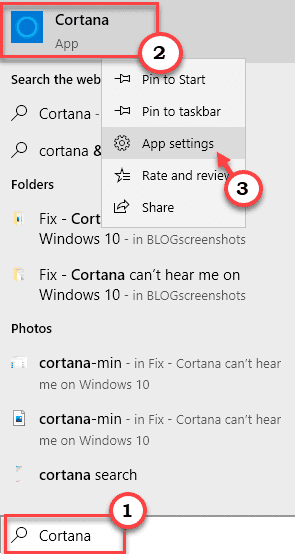
3. Cuando se abra la configuración de la aplicación, haga clic en "Terminar"Para terminar el proceso.
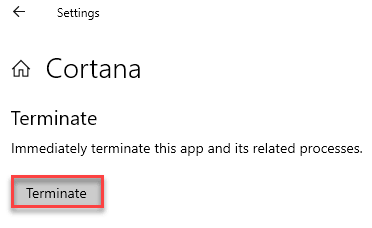
4. Luego, haga clic en "Reparar"Para reparar la aplicación Cortana.
5. Después de eso, haga clic ""Reiniciar"Para restablecer la aplicación Cortana.
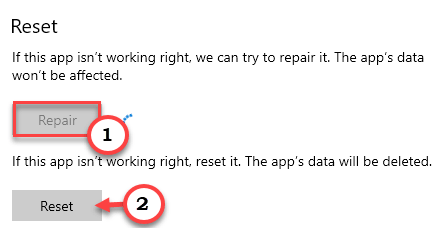
Intente buscar cualquier cosa desde el cuadro de búsqueda.
Método 3 - Reiniciar el proceso de Cortana
Puede reiniciar el proceso Cortana desde el administrador de tareas.
1. Haga clic derecho en el Clave de Windows+x llaves juntas.
2. Luego, haga clic en el "Administrador de tareas"Para acceder a él.
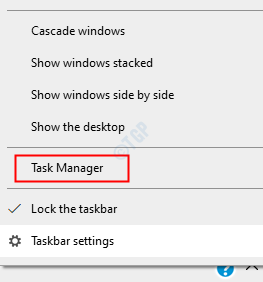
3. Ve a la "Procesos" pestaña.
4. Luego, haga clic derecho en el "Cortano"Aplicación y haga clic en"Tarea final".
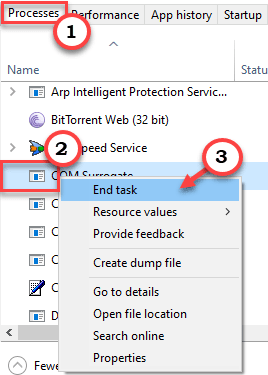
Cierre el administrador de tareas.
Reiniciar tu computadora.
Cortana se iniciará automáticamente. Ahora, busque cualquier cosa y verifique si esto ha funcionado para usted.
Método 4 - Reinstalar Cortana
Vuelva a instalar la aplicación Cortana usando el terminal PowerShell.
1. En primer lugar, haga clic derecho en el icono de Windows.
2. Luego, haga clic en el "Windows PowerShell (administrador)".
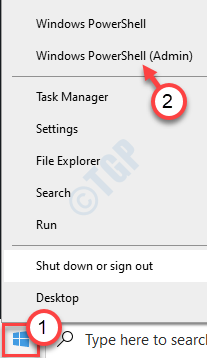
3. Una vez que aparece el terminal de PowerShell, copiar pegar este comando y golpe Ingresar.
Get -appxpackage -name Microsoft.Windows.Cortana | Foreach add -appxpackage -disableDeVelopmentMode -Register "$ ($ _.InstallLocation) \ AppXManifest.xml "

Después de ejecutar el comando, reiniciar tu computadora.
Compruebe si puede ver la vista previa web para las consultas de búsqueda.
Método 5 - Descargar y ejecutar scripts de registro
Si no desea alterar el registro por su cuenta, descargue y ejecute estos dos scripts de acuerdo con sus requisitos para lograr los mismos resultados.
Pasos para Permitir la vista previa web
1. Descarga esto "Turn_on_search_web_results.regularArchivo en su computadora.
2. Luego, descomprima el archivo con cremallera particular.
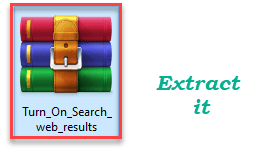
3. Después de eso, haga clic derecho en el "Turn_on_search_web_results"Archivo de registro.
4. Luego, haga clic en "Unir"Para fusionarlo con su registro.
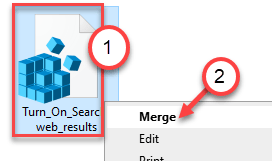
5. Aparecerá un mensaje en su pantalla. Haga clic en "Sí".
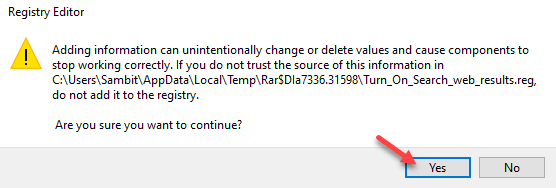
Una vez que se realice el proceso, reinicie el sistema una vez.
Eso es todo!
Pasos para deshabilitar la vista previa web
Siga estos pasos para deshabilitar la vista previa web para el cuadro de búsqueda.
1. En primer lugar, descargue el "Turn_off_search_web_results.regularArchivo en su computadora.
2. Después de eso, descomprima el archivo con cremallera particular.
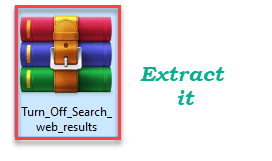
3. Vaya a la ubicación del archivo descomprimido.
4. Luego, haga clic derecho en el "Turn_off_search_web_results"Archivo de registro y haga clic en"Unir"Para fusionarlo con su registro.
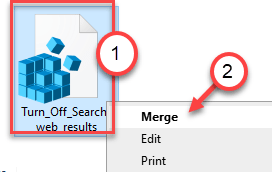
5. Verá que ha aparecido un mensaje de advertencia en la pantalla. Confirme haciendo clic en "Sí".
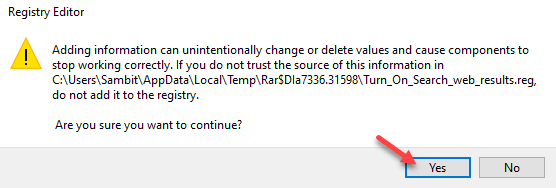
Una vez que se realiza el proceso, Reanudar el sistema una vez.
Eso es todo! Esta es la forma en que habilitar o deshabilitar el cuadro de búsqueda en su computadora.
- « El sonido USB de Windows 10/11 sigue reproduciendo al azar la solución al azar
- Cómo corregir el error de actualización de Windows 0x8007025d0 en Windows 10 »

